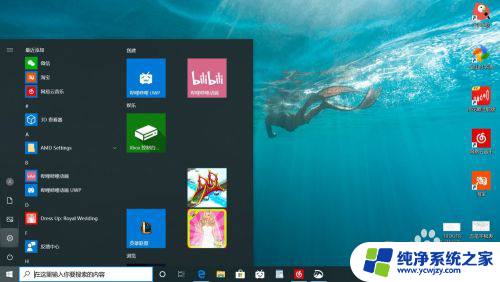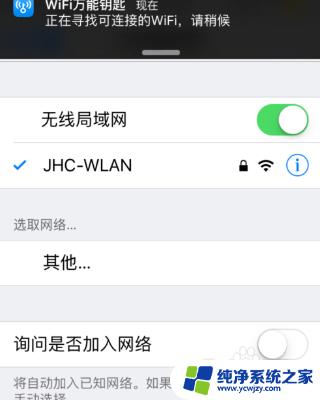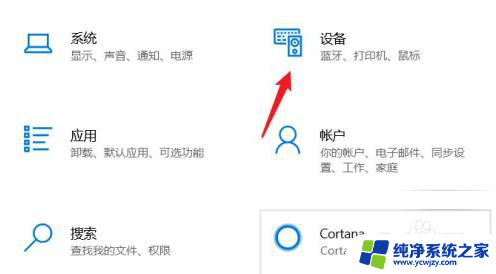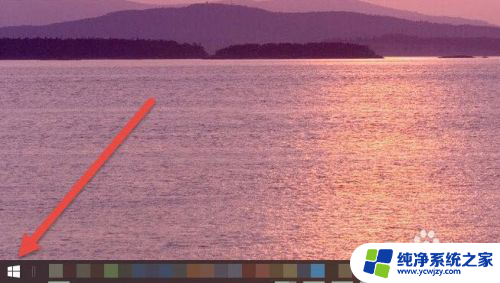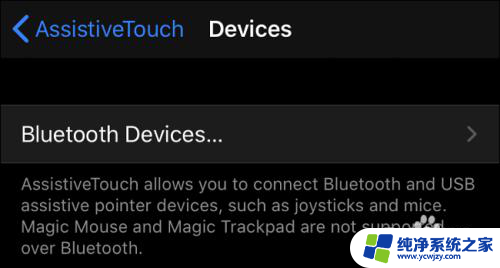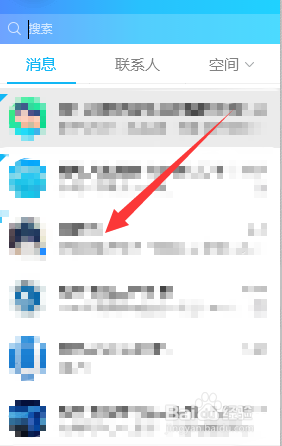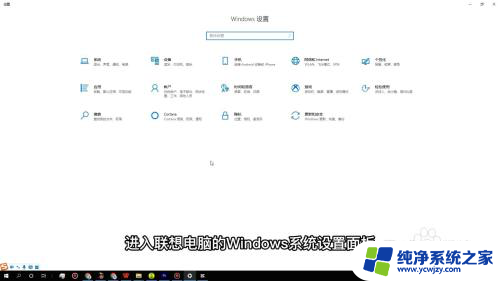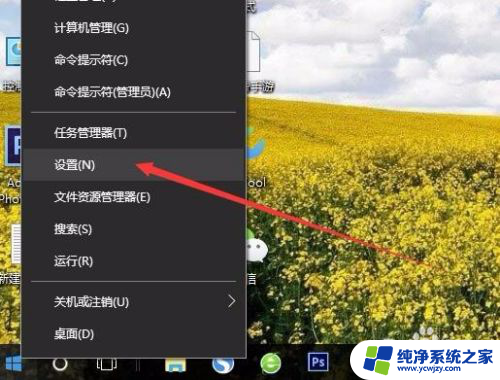苹果电脑可以录屏幕吗
苹果电脑可以录屏幕,使用起来非常方便,想要录制屏幕视频,只需按住Command + Shift + 5三个键,就会弹出录屏工具栏。在这个工具栏中,您可以选择录制整个屏幕、选择窗口或自定义录制区域,还可以设置录制参数和保存位置。录制完成后,视频会自动保存到桌面或您指定的位置,非常便捷。利用MacBook苹果电脑的录屏功能,您可以轻松记录屏幕活动,制作教程视频或分享游戏操作,让您的工作和生活更加便捷和高效。
具体步骤:
1、在屏幕下方【程序坞】找到【Launchpad】设置并点击进入。
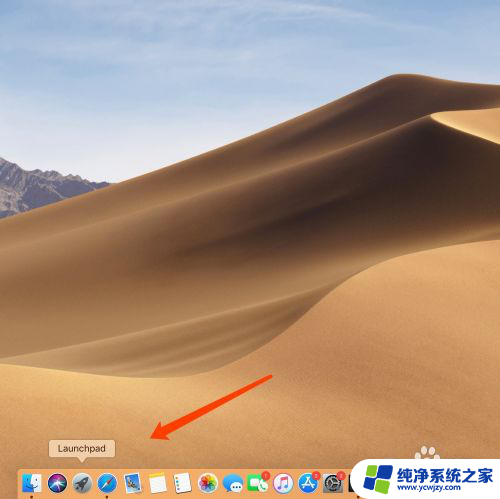
2、打开【其他】文件夹。
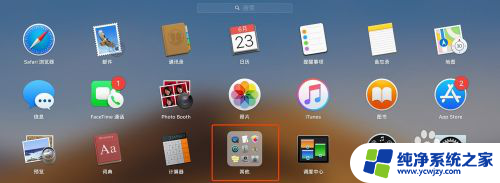
3、点击打开【QuickTime Player】软件。
注:QuickTime Player是一款苹果系统自带的播放软件,无需别外安装软件。
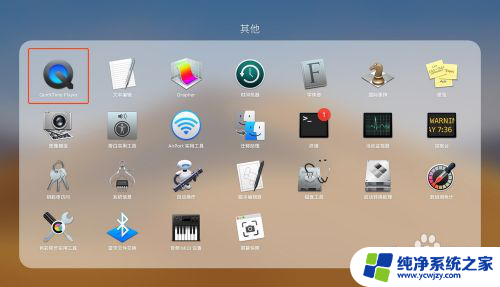
4、打开【QuickTime Player】会弹出提示用户需要加载影音文件路径的操作界面,此时点击【取消】不播放影音文件。
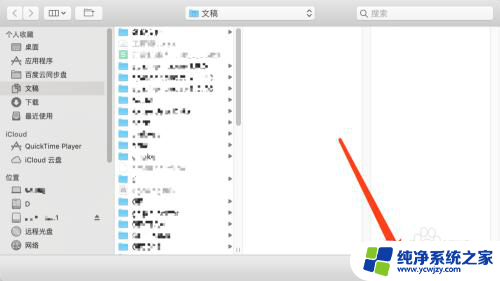
5、在【QuickTime Player】界面屏幕上方点击【文件】->【新建屏幕录制】或者直接使用快捷:【control+command+N】即可开启屏幕录制。
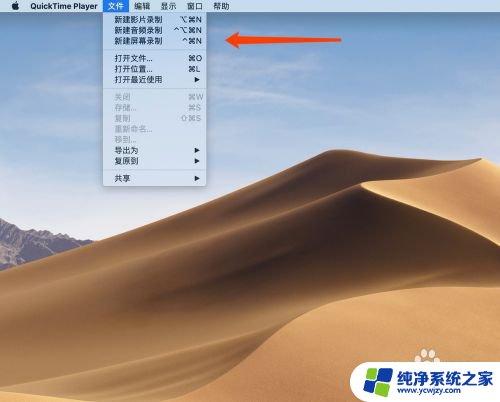
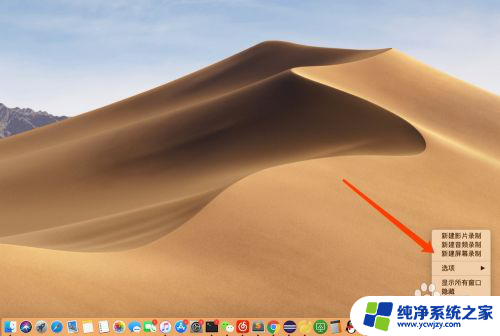
6、在【屏幕录制】选择【麦克风】与【鼠标显示】设置。点击【红色按扭】即可开始录制。
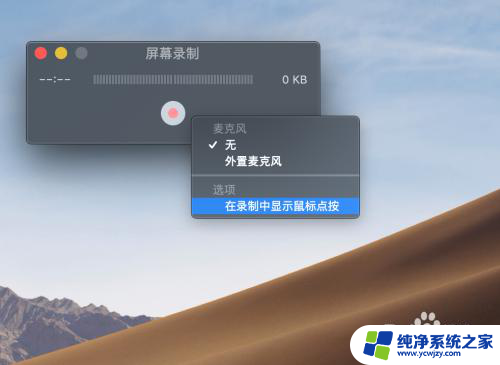
7、进入【屏幕录制】需选择全屏录制或者局部录制。录制完成后点击【右上方的一个点】即可关闭停止录制。
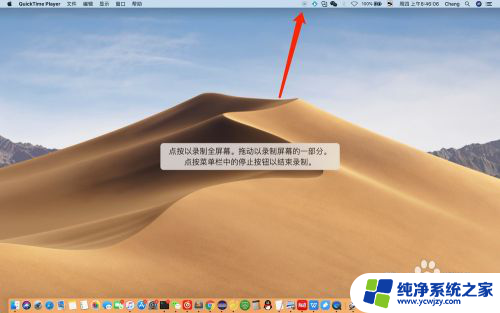
8、录制完成后按下快捷键【command+s】即可保存视频。

以上就是关于苹果电脑是否可以录屏的全部内容,如果有遇到相同情况的用户可以按照小编提供的方法来解决。